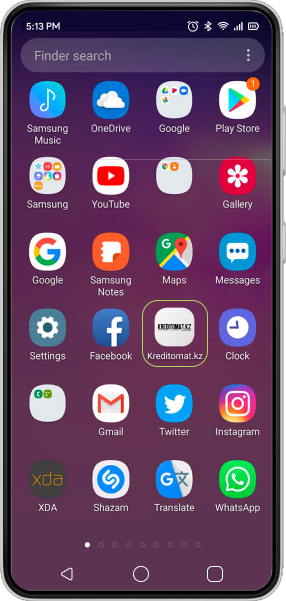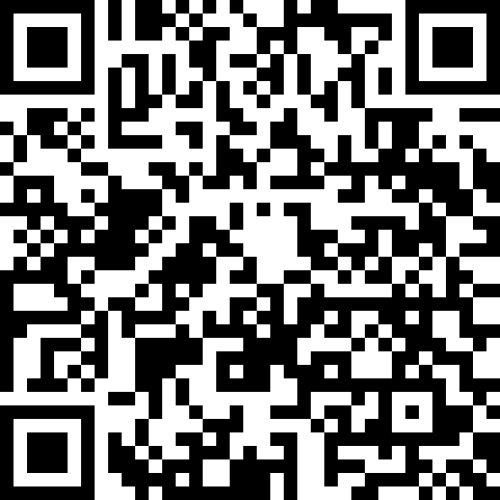Уважаемые клиенты, если у вас возникли технические проблемы в приложение или вы хотите воспользоваться последней версией мобильного приложения вы можете скачать его с нашего сайта!
Как скачать и установить KREDITOMAT.KZ
Поддерживаются устройства от Android 7.0
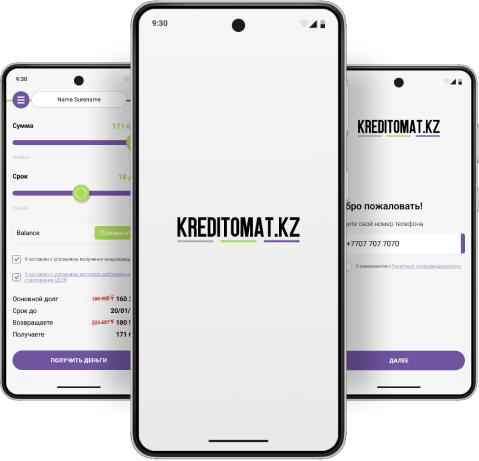
2. Скачайте установочный файл KREDITOMAT.KZ на свой смартфон
Ваш смартфон, скорее всего, предупредит об опасности скачивания
KREDITOMAT.apk, потому что он воспринимает сайт KREDITOMAT.KZ как сторонний
источник.
Не переживайте — файл KREDITOMAT.apk безопасен для вашего смартфона.
Проект KREDITOMAT разработан при поддержке министерства цифрового
развития и транспорта. Все приложения в магазине проходят ручную
модерацию и проверку с помощью Kaspersky
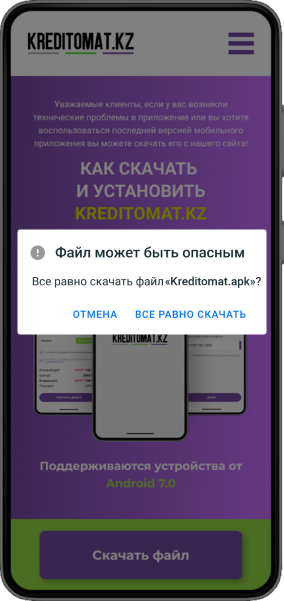
3. Найдите, куда загрузился
файл KREDITOMAT
Files
На некоторых смартфонах на Android скачанные файлы можно найти в приложении «Files»
My Files
На телефонах Samsung их можно найти в приложении «Мои файлы» (оно лежит в стандартной папке «Samsung»)
Проводник
На Xiaomi это приложение называется «Проводник»
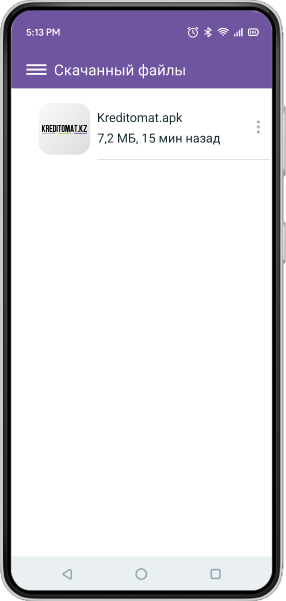
4. Подтвердите установку,
нажав «Установить»
Установка приложения быстрая и простая. Просто нажмите на кнопку "Установить" и следуйте инструкциям на экране. Вам потребуется всего несколько минут, чтобы получить полный доступ ко всем функциям и начать пользоваться преимуществами, которые приложение предлагает
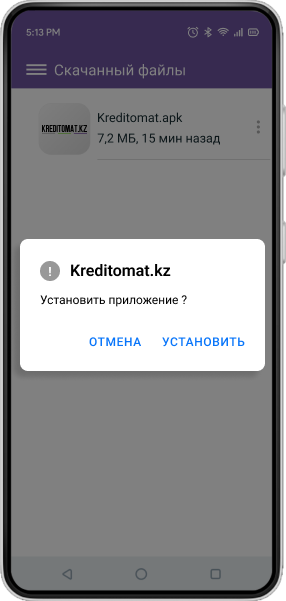
5. Если смартфон заблокировал установку, перейдите в настройки и разрешите устанавливать неизвестные приложения
Или найдите эту настройку вручную
1. Зайдите в «Настройки»
2. Откройте раздел «Приложения» (или «Приложения и уведомления», или что-то похожее)
3. Найдите приложение, с помощью которого открыли KREDITOMAT.apk, и перейдите на экран с его
настройками
(см. пункт 3)
4. Откройте «Дополнительные настройки»
5. Включите возможность загружать «Неизвестные приложения»
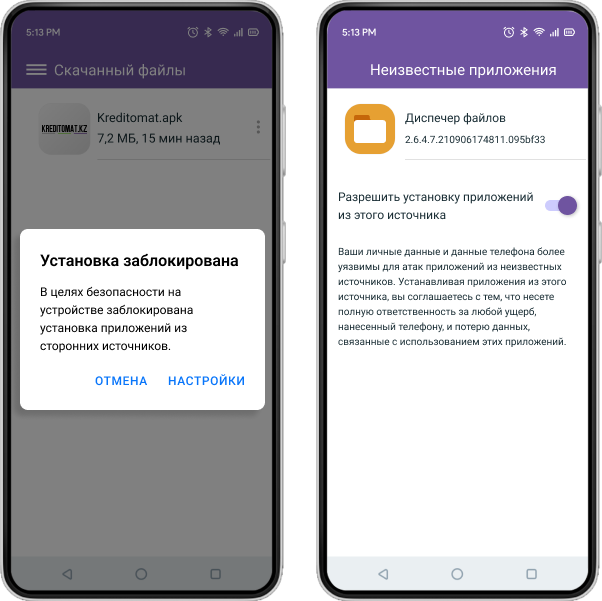
6. После настроек ещё раз запустите установку приложения
Как только установка завершится, появится соответствующее уведомление
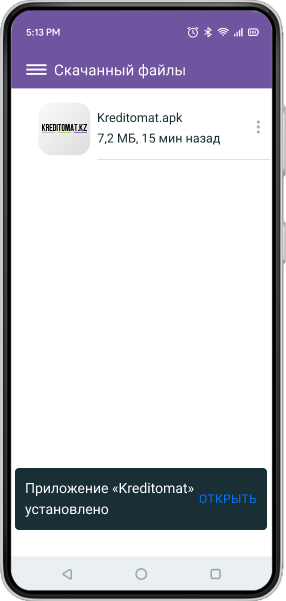
7. Готово! Приложение установилось — запускайте и пользуйтесь
После установки приложения иконка KREDITOMAT появится на смартфоне на экране «Домой» и приложением можно будет пользоваться